vfp实验报告4Word格式.docx
《vfp实验报告4Word格式.docx》由会员分享,可在线阅读,更多相关《vfp实验报告4Word格式.docx(12页珍藏版)》请在冰豆网上搜索。
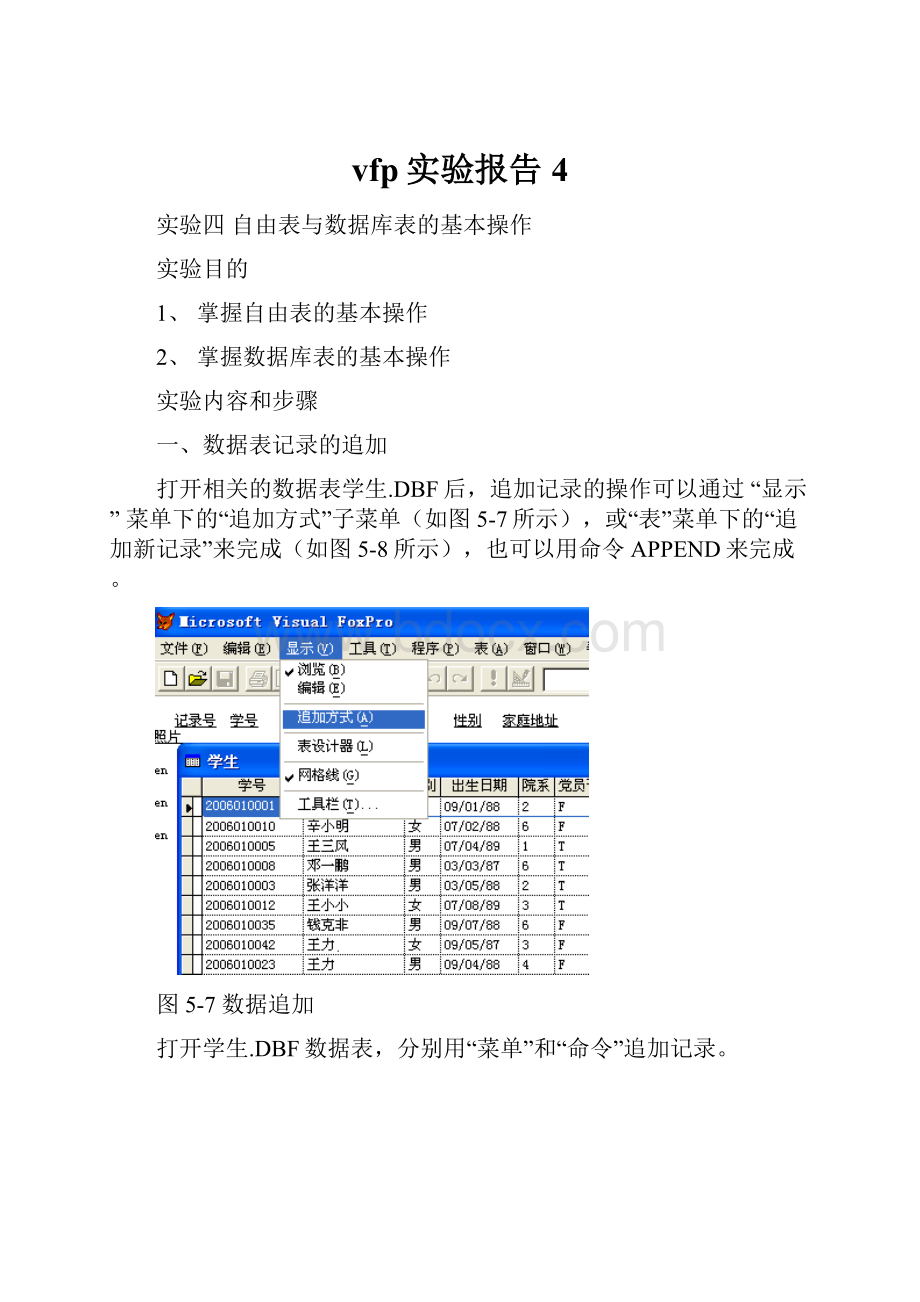
图5-9添加记录
二、数据表中记录的定位
移动记录指针有两种方式,即记录指针的绝对移动和记录指针的相对移动。
其操作可以通过菜单操作和命令操作来完成。
1、记录指针的绝对移动
记录指针的绝对移动是通过命令GO或者GOTO命令来实现,其命令执行结果可以通过RECNO()函数来显示。
依次从命令窗口中执行下列命令序列,并观察命令的执行结果。
如图5-10所示。
同时,观察状态栏的变化。
图5-10记录指针移动
2、记录指针的相对移动
记录指针的相对移动是通过SKIP命令来实现,从命令窗口中执行下列命令序列,并观察命令的执行结果。
如图5-11所示。
图5-11记录指针相对移动
3、记录指针条件定位
记录指针的条件定位是通过LOCATEFOR命令来实现,依次从命令窗口中执行下列命令序列,并观察命令的执行结果。
如图5-12所示。
图5-12条件记录指针定位
注意:
当记录指针指向最后一条记录的后面时eof()函数的返回值为真,当记录指针指向第一条记录的前面时bof()函数的返回值为真,当查找命令找到记录时(记录指针在第一条和最后一条记录之间)found()函数返回值为真。
三、修改记录操作
数据表中的记录经常会发生变化,因此对数据表记录的及时修改或更新也是非常重要的。
对数据表记录可以逐一修改,也可以批量修改。
1、逐一修改记录
打开学生表,然后在命令窗口中执行BROWSE或EDIT命令显示表中的记录,然后将插入点移动到相应记录的字段上直接逐一修改。
2、批量替换操作
若字段的修改是有规律的,可用REPLACE命令修改,修改效率非常高。
首先为学生表增加一个新字段年龄I,从命令窗口中执行下列命令,并观察命令的执行结果。
replaceall年龄withyear(date())-year(出生日期)
四、删除记录操作
记录的删除有两种:
逻辑删除与物理删除。
1、逻辑删除
在VisualFoxPro中对记录作删除标记(即逻辑删除)可以使用DELETE命令。
deletefor性别=”女”
browse
也可以通过下列方法将记录做逻辑删除标记。
首先浏览表的记录,如图5-13,然后单击要删除的记录前面的矩形框,此矩形框会变成黑色的,表示该记录被逻辑删除,即做了逻辑删除标记。
再次单击,黑色消失,表示记录恢复。
图5-13表中的记录
2、恢复记录
对于带有删除标记的记录,可以使用RECALL命令撤消记录的删除标记(恢复删除),也可以通过在“浏览”查中单击删除标记来撤消它,或者从“表”菜单下的“恢复记录”以达到恢复删除。
deletefor性别=”男”
recallall
3、物理删除
对记录作了删除标记之后,可以使用PACK命令把它们从磁盘上永久地删除。
也可以通过“表”菜单下的“彻底删除”对相应的记录进行物理删除。
deletefor姓名=”王小小”
pack
五、创建新数据库
执行系统“文件”菜单中的“新建”命令,从弹出的“新建”对话框中选择“数据库”选项,然后单击新建文件按钮,进入“创建”对话框窗口,在“创建”对话框中指定新建的数据库文件名——“学生成绩管理”以及保存位置,单击“保存”按钮,出现“数据库设计器”窗口。
如图6-4所示。
或者在命令窗口中直接输入执行“CREATEDATABASE学生成绩管理.DBC”命令,然后执行系统“显示”菜单中的“数据库设计器”命令打开数据库设计器。
图6-4数据库设计器
六、打开与关闭数据库
1.打开数据库
执行系统“文件”菜单中的“打开”命令,从弹出的“打开”对话框中的“文件类型”下拉列表中选择“数据库(*.DBC)”,然后在数据库文件列表中选择学生成绩管理.dbc,单击“确定”按钮即可。
或者在命令窗口中输入命令“OPENDATABASE学生成绩管理.dbc”,若要出现数据库设计器窗口,则继续执行MODIFYDATABASE命令。
2.关闭数据库
命令窗口中输入“CLOSEDATABASE”并按回车,则关闭打开的数据库学生成绩管理.dbc。
3.删除数据库
在命令窗口中输入deletedatabase<
databasename>
则可以删除指定数据库,如:
deletedatabase学生成绩管理。
七、添加和移去数据库表
1.添加数据库表
在“数据库设计器”窗口的空白地方单击鼠标右键,从弹出的快捷菜单中选择“添加表”命令,然后从弹出的“打开”对话框中依次选择学生.dbf、选课.dbf和课程.dbf表,并单击“确定”按钮。
最后,在数据库设计器窗口中观察Rcgl数据库所包含的数据表。
2.移去数据库表
在“数据库设计器”窗口中单击选择需要移去的表,执行系统菜单“数据库”中的“移去”命令,然后在弹出的提示框中单击“移去”按钮,使之成为自由表。
在数据库设计器窗口中右击选定的表,从快捷菜单中选择删除,在弹出的对话框中单击“移去”,也可以移去数据表。
如图6-5、图6-6所示。
图6-5删除数据表
图6-6删除数据表选项
选择“移去”,把选定的数据表从数据库中移除,使之成为自由表,不再属于当前数据库;
选择“删除”,把选定的表从数据库移除,并把对应的.dbf文件从磁盘删除。
八、新建、修改数据库表
1.新建数据库表
在数据库设计器内的教师表窗口上单击鼠标的右键,从弹出的快捷菜单中选择执行“修改”命令,打开“表设计器”窗口,如图6-7所示,给家庭住址字段设置默认值.null.
同时给原工资字段设置规则:
原工资大于5000,并且小于50000
图6-7数据库表设计器
图6-8教师表数据
1.对比图6-7和图5-2,数据库表设计器中“字段”页面比自由表设计器“字段”页面多了四项向内容:
显示、字段有效性、匹配字段类型到类和字段注释。
2.新建表有多种操作方法,不论采用哪种方法新建表,只要当前有打开的数据库,就会把新建的表自动添加到当前数据库,使之成为数据库表;
如果当前没有打开的数据库,就会建立自由表。
2.修改数据库表
在“数据库设计器”窗口中单击选择需要修该的表,执行系统菜单“数据库”中的“修改”命令,或者在数据库设计器窗口中右击选定的表,从快捷菜单中选择‘修改’,可以打开表设计器,修改选定表的结构。
如图6-9所示。
图6-9修改表结构的快捷菜单
在“数据库设计器”窗口中单击选择需要修该的表,执行系统菜单“数据库”中的“浏览”命令,或者在数据库设计器窗口中右击选定的表,从快捷菜单中选择“浏览”,可以打开浏览窗口,浏览或修改选定表的记录。
九、多个表同时打开及工作区的应用
在命令窗口中,输入以下命令序列:
use学生
?
学号
use选课
观察输出结果,可以发现在第二次使用use命令打开表时,会把第一次打开的表关闭。
select1
select2
browse
观察输出结果,可以发现两个表可以同时打开,浏览显示。
selectA
use选课IN2
select选课
学号,A.姓名,学生.性别,A->
院系,A->
年龄,课程号,成绩